
Laatst geupdate op

Wilt u uw weergavenaam in Gmail wijzigen? Het is gemakkelijk genoeg om te veranderen (als je weet hoe dat moet). Dit is wat u moet doen.
Wanneer u een e-mail verzendt via Gmail, wordt uw naam en e-mailadres weergegeven aan de ontvanger. Gelukkig hoef je je niet te houden aan de weergavenaam die je bedacht toen je je account voor het eerst instelde. In plaats daarvan kunt u met Google uw naam in Gmail wijzigen.
Hoewel u de weergavenaam kunt wijzigen, kunt u uw gebruikersnaam (anders dan de weergavenaam) of e-mailadres niet wijzigen. In dat geval moet u een nieuw account maken en hopen dat de naam die u wilt gebruiken nog steeds beschikbaar is.
Als je wilt weten hoe je je naam in Gmail kunt wijzigen, volg je de onderstaande stappen.
Naam wijzigen in Gmail
Gebruik de volgende stappen om uw naam in Gmail te wijzigen:
- Ga naar de Gmail-website en meld u aan als u dat nog niet bent.
- Nadat u bent ingelogd, klikt u op de Instellingen (tandwiel icoon.
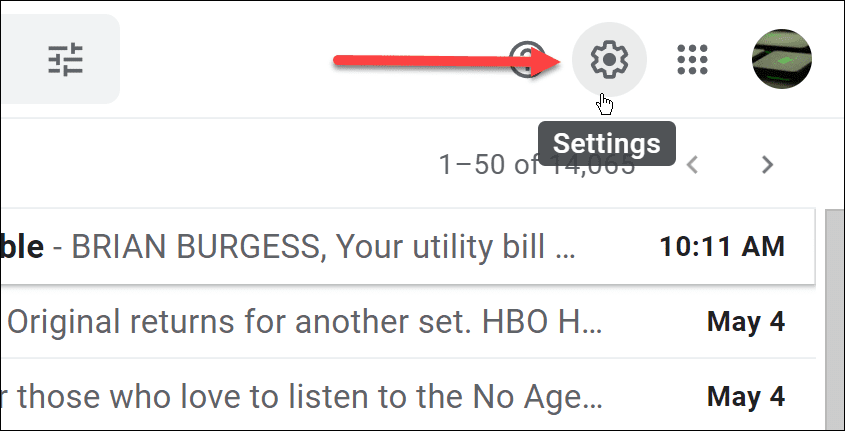
- Wanneer het menu verschijnt, klikt u op de Alle instellingen bekijken knop.
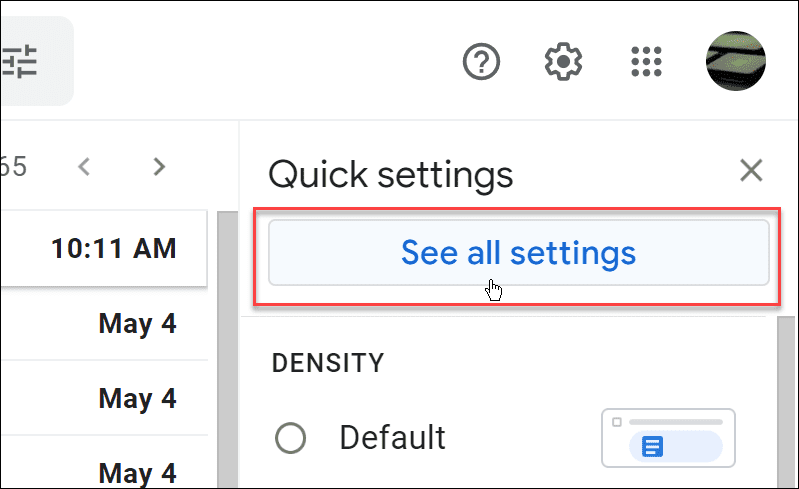
- De Instellingen pagina komt naar de Algemeen tab—klik Accounts en import.
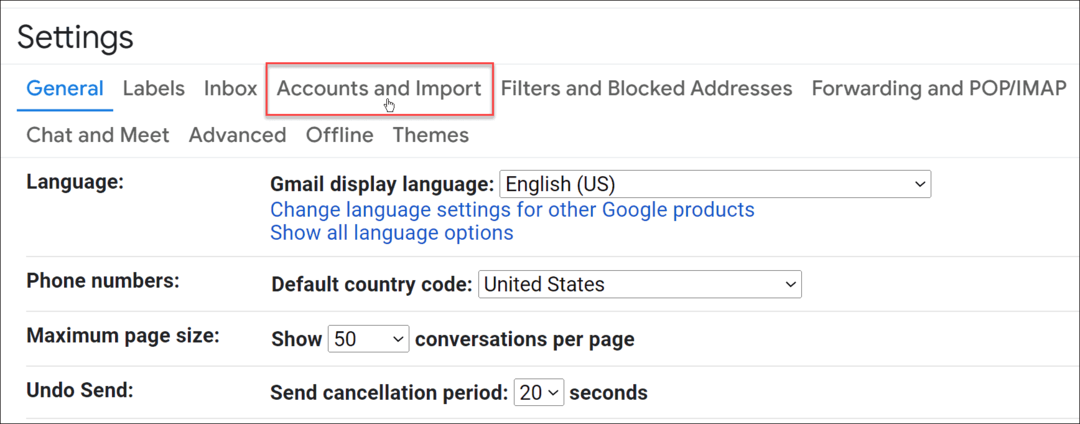
- In de E-mail verzenden als sectie, ziet u het e-mailadres en de weergavenaam voor dat adres. Klik op de bewerk informatie knop naar rechts.
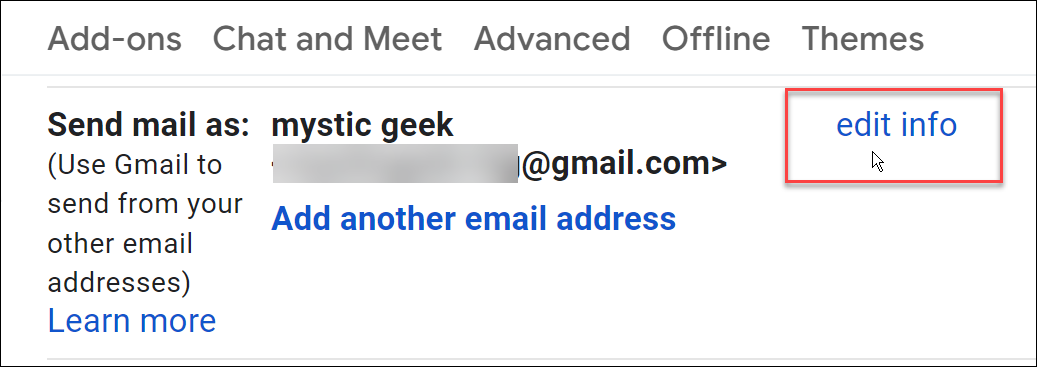
- een nieuwe E-mailadres bewerken scherm wordt geopend, zodat u uw Gmail-naam kunt wijzigen. Selecteer de tweede doos en typ de nieuwe naam die u wilt gebruiken.
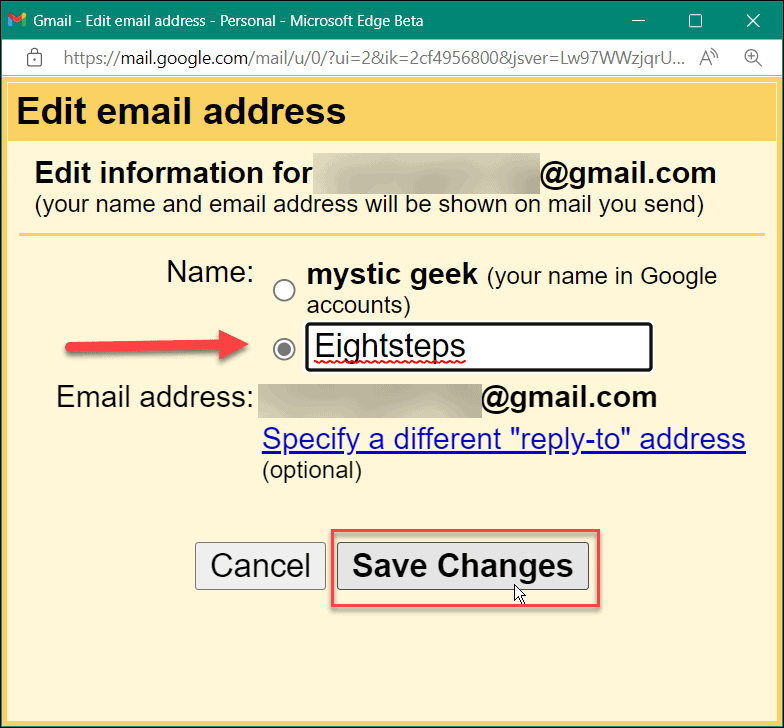
- Klik op de Wijzigingen opslaan om de nieuwe naam toe te passen.
- Nadat je je nieuwe weergavenaam in Gmail hebt ingesteld, ga je terug naar de Accounts en import sectie. U ziet uw nieuwe weergavenaam in de E-mail verzenden als naast uw Gmail-account.
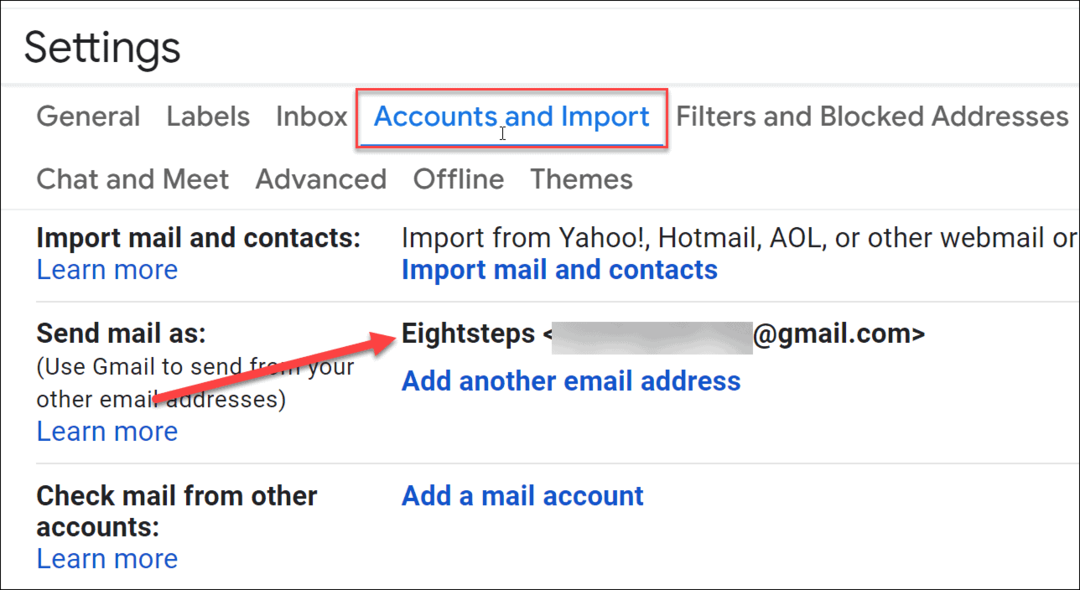
- Nadat u de bovenstaande stappen hebt gevolgd, wordt uw nieuwe weergavenaam aan de ontvanger getoond.
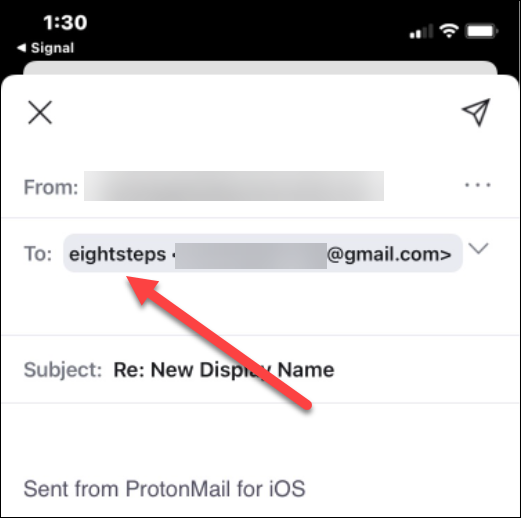
Gmail gebruiken
Ook al heb je misschien niet het gewenste e-mailadres en adres gekregen, je kunt je weergavenaam wijzigen met behulp van de bovenstaande stappen. Wil je bijvoorbeeld toch je e-mailadres wijzigen, dan kun je een nieuw account aanmaken en de gegevens van je nieuwe account daarin importeren.
U kunt veel doen met een Gmail-account, u kunt bijvoorbeeld voeg links toe aan tekst of afbeeldingen of iets complexer zoals het invoegen van een tabel in uw bericht. Je kan ook bijlagen downloaden en opslaan of gebruik labels effectief in Gmail.
Als Gmail nieuw voor je is, kijk dan eens op onze beginnersgids om u op weg te helpen.
Hoe u uw productsleutel voor Windows 11 kunt vinden
Als u uw productsleutel voor Windows 11 moet overdragen of alleen nodig hebt om een schone installatie van het besturingssysteem uit te voeren,...
Hoe de cache, cookies en browsegeschiedenis van Google Chrome te wissen
Chrome doet uitstekend werk door uw browsegeschiedenis, cache en cookies op te slaan om uw browserprestaties online te optimaliseren. Haar is hoe te...
Prijsvergelijking in de winkel: hoe u online prijzen kunt krijgen terwijl u in de winkel winkelt
Kopen in de winkel betekent niet dat je hogere prijzen moet betalen. Dankzij prijsaanpassingsgaranties kunt u online kortingen krijgen tijdens het winkelen in...
Een Disney Plus-abonnement cadeau doen met een digitale cadeaukaart
Als je van Disney Plus hebt genoten en het met anderen wilt delen, kun je als volgt een Disney+ Gift-abonnement kopen voor...



